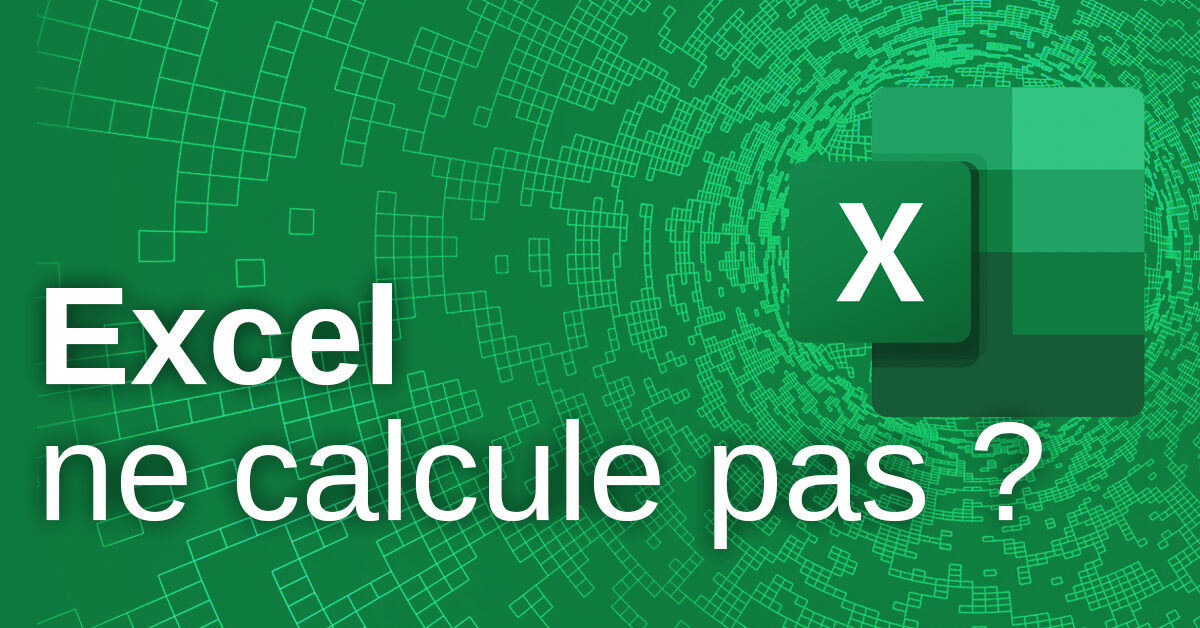C'est un problème qu'on peut avoir de façon aléatoire suite à un changement de type de cellule ou à cause du calcul manuel activé sur Excel.
Parmis les raisons du problème d'Excel ne calcule pas on trouve :
- Type de cellule différent
- Calcule automatique désactivé
- L'option "Afficher les formules" est activée
Voici ce que ce problème donne, des formules qui s'affichent partout dans notre feuille Excel :
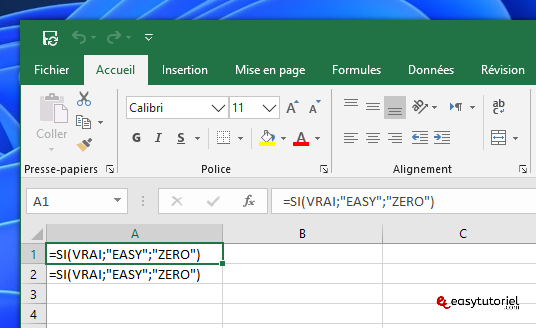
Dans ce tutoriel vous allez voir comment activer le calcul automatique et n'afficher plus les formules Excel.
1. Activer le calcul automatique sur Excel
Ouvrez l'onglet "Formules".
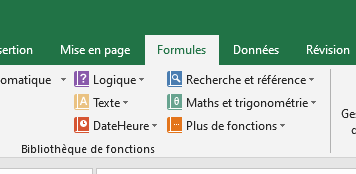
Cliquez sur "Options de calcul" et choisissez "Automatique".
Cliquez sur "Calculer maintenant".

Si les formules apparaissent toujours il faut appliquer la deuxième étape.
2. Remplacer les formules pour les recalculer
Appuyez sur les touches Ctrl+H de votre clavier et mettez = dans les deux cases puis cliquez sur "Remplacer tout".
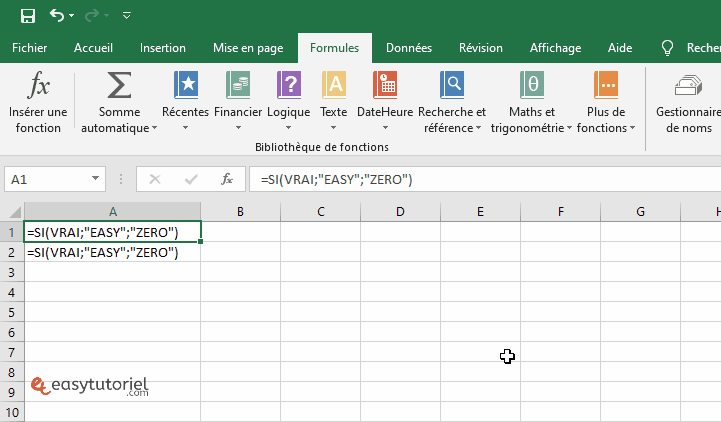
3. Changer le type des cellules à Standard
Sélectionnez les cellules ou toute la feuille avec Ctrl+A et mettez dans le type de cellule "Standard" au lieu de "Texte".
Sélectionnez chaque cellule et appuyez sur F2 puis sur Entrée ou bien utilisez l'astuce numéro deux pour remplacer les = par =.
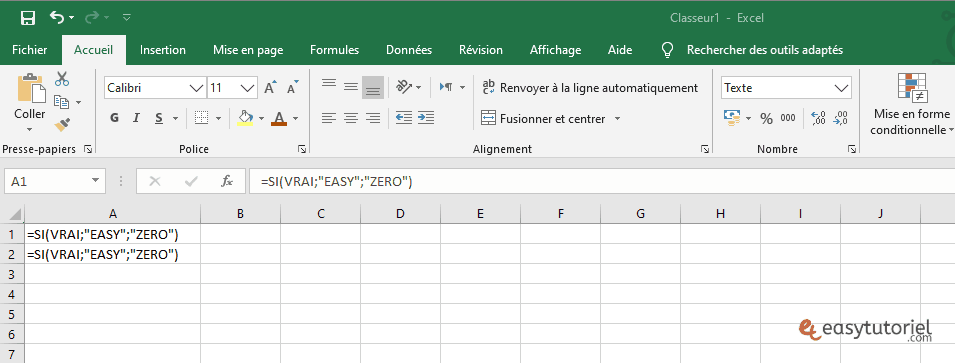
4. Désactiver "Afficher les formules" sur Excel
Allez dans l'onglet "Formules" puis cliquez sur "Afficher les formules" pour la désactiver.
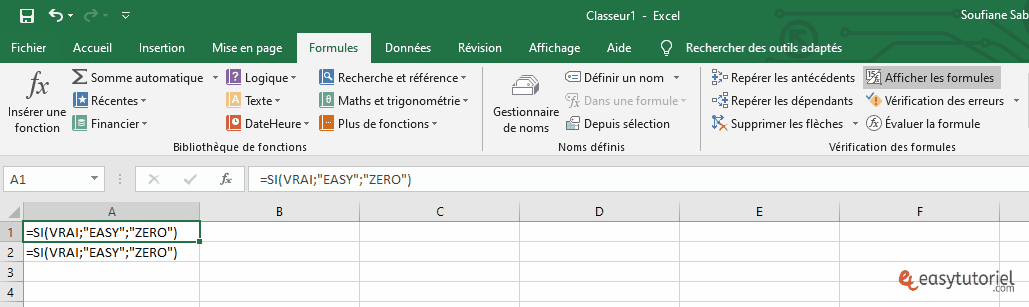
Félicitations ! Vous avez réparé Excel et il calcule les formules comme il le faut 😉
Merci pour le partage et au prochain tuto !